選取需新增項目符號的文字(選取多行文字可以實現批次新增),點選開始功能表下的項目符號圖標,將會自動填入項目符號,不過預設的項目符號一般是黑色,不管顏色還是大小都很難與符號後面的文字完美搭配。
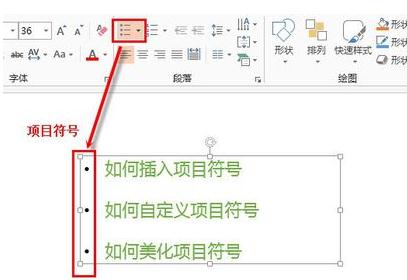
當打算選取項目符號或編號時,發現它並不像自己手動輸入了一個圓點,根本無法選取它,原本打算對其修改顏色或大小的想法成為了泡影。其實這需透過它內建的窗格進行修改:
選取需修改的文本,開啟項目符號和編號(N)。
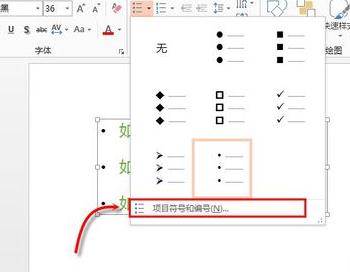
選取想要的符號(或勾或圈或框),透過修改大小和顏色可以實現項目符號的簡單修改,讓符號與後面的文字格式匹配,更加美觀。
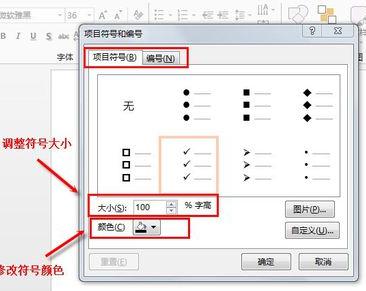
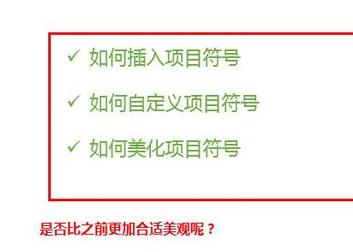
若預設的幾個符號不能滿足你的需求,可以點選右下角的自訂選擇其他自己想要的符號。
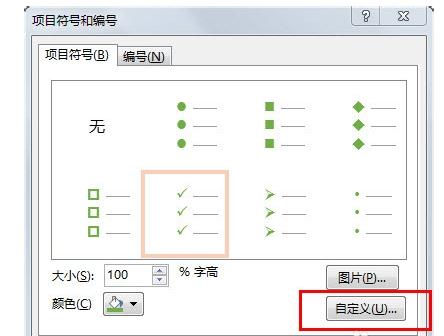
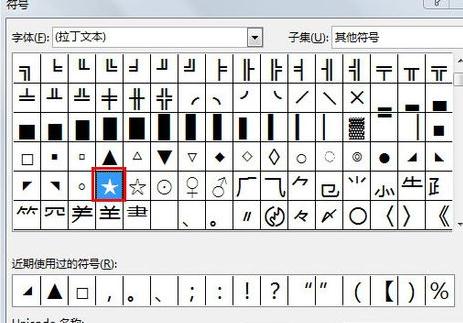
選取符號後,基礎符號欄位就會新增剛剛自己選擇的符號,同樣對顏色大小進行修改以達到自己想要的效果。
以上是ppt2013自訂項目符號的圖文操作步驟的詳細內容。更多資訊請關注PHP中文網其他相關文章!




